在现在这个互联网快速发展的时代,危险漫步提醒各位,如果你有些许的安全意识的话,那么在与朋友友进行文件传输之前一定会想到加密。犹记得以前有人在命令提示符下使用COPY命令来加密,如“Copy/b 1.jpg+JiaMi.txt 2.jpg”(千万不要忘记了“/b”参数:以二进制形式合并文件,否则生成的.jpg文件无法用看图文件打开,将文本文件JiaMi.txt添加到图片文件1.jpg之后,生成2.jpg,查看时需要在2.jpg文件上单击鼠标右键选择使用记事本程序来打开它,这样就可以在文件的最后看到原来JiaMi.txt文件的文本内容了。
后来开始流行在WinRAR中使用汉字作密码的方法(适用于各种文件):首先是在待加密的文件上单击鼠标右键选择“添加到压缩文件”,然后在弹出的“压缩文件名和参数”窗口中由“常规”切换至“高级”选项卡,接着单击“设置密码”按钮,再到记事本(或其它的文本处理软件皆可)输入汉字将选中复制一下,最后返回到WinRAR的“带密码压缩”窗口,分别在“输入密码”和“再次输入密码以确认”处执行Ctrl-V粘贴操作,点击“确定”按钮即可。注意:在记事本中选中几个汉字,在WinRAR中输入密码显示的就是几个黑圆点或星号:而在解密时是无法直接通过切换成中文输入法来直接输入密码的,因为每按一次键都会在WinRAR中出现一个密码位,只能是在记事本中输入后复制粘贴。这种方法虽然简单但加密效果非常好,不过如果你还是担心被暴力破解的话(只是机器运行速度和时间的问题),还可以在此基础之上再进行加密,建议大家不妨试一下SilentEye(“安详之眼”),它可以结合这两种加密的优点于一体,将已经用汉字密码加密过的RAR文件添加到一个图片(或声音)文件中,而且可以再设置一层密码。
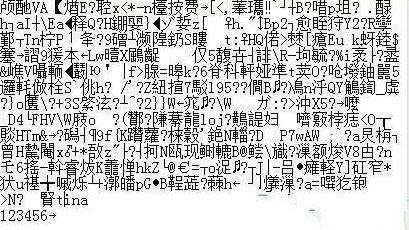
SilentEye目前最高版本为0.4.0,安装程序“SilentEye-0.4.0-win32.exe”大小为16.82MB,直接双击进行安装。跟其它软件的安装没什么两样,无非就是“Next”、“I accept the agreement”、选择安装路径之类的傻瓜式操作,需要特别注意的是在安装第四步“System integration”时,不要将软件所列出的.bmp和.jpg等图片及.wav声音文件选中,否则此类文件就会与SilentEye建立关联。
安装过程完成之后就可以直接运-SilentEye了,使用方法很简单:将事先准备好的一个图片文件或声音文件(建议:当待加密的文件较小时使用图片文件,较大时使用声音文件,这样就不容易引起别人的怀疑)拖动到“Silen tEye”主窗口中,立刻会显示图片的内容,接着单击其右下角的“Encode”(编码加密)按钮。在弹出的“Encode Message”窗口中,可单击“Destination”(目标)后面的按钮进行存放文件路径的设置:单击其右下方的按钮(未添加待加密的文件时显示“no files elected”选择待已经做过汉字密码加密的“JiaMi.RAR”文件,左边的文本输入框是用来加密文本信息的:单击选中底部左侧的“Enable encryption”(加密有效),之后在其上方出现“Key”(密码)输入框之后设置密码,需要输入两次进行确认,最后单击“Encode”按钮即可在设置的路径处得到一个能够正常双击调用看图文件打开的.BMP位图文件。
解密时,当然还要劳SilentEye大驾了——这样虽然麻烦但保密性强啊!运行SilentEye之后,将这个待解密的“图片”文件先拖动到SilentEye中(直接显示图片内容):然后单击左下角的“Decode”(译码/解码)按钮,在弹出的“Decode message”窗口中同样要先单击选中“Encrypted data”(加密的数据),接着将之前设置的密码在其上的“Key”文本输入框中进行两次输入确认,最后点击“Decode”按钮进行解密;Encrypted马上将保护的“JiaMi.RAR”文件显示出来,单击它之后就会提示我们选择存放文件的路径,最终提示文件保存成功。
怎么样,SilentEye没让你失望吧?
